Tegenwoordig lijkt het alsof er elke dag een gloednieuwe fotobewerkings-app wordt uitgebracht, elk met unieke effecten en functies, naast intuïtieve methoden om waarde toe te voegen aan uw afbeeldingen.
Hoe zit het met meer geavanceerde fotobewerkingsbehoeften, zoals het verwijderen van een afleidende achtergrond uit een productfoto, het samenvoegen van veel afbeeldingen tot één of het gladstrijken van een paar rimpels? In dergelijke situaties heb je een meer capabele afbeeldingseditor nodig, zoals Photoshop.
Photoshop is krachtige fotobewerkingssoftware met een groot, toegewijd gebruikersbestand. Als je de woorden 'fotobewerking' hoort, is Photoshop het eerste waar de meeste mensen aan denken. De twee zijn inmiddels praktisch synoniem.
Het leren van het programma kan echter een uitdaging zijn voor nieuwkomers, en het kan ook duur zijn vanwege het op abonnementen gebaseerde model van Adobe. Het goede nieuws is dat er verschillende gratis en goedkope Photoshop-alternatieven beschikbaar zijn. In dit artikel bespreken we enkele van de beste online foto-editors die geschikt zijn voor beginners.
1. Fotowerken
FotoWorks is een uitstekende pc-foto-editor die gebruiksgemak en krachtige functies in evenwicht houdt. Dit programma is gemaakt met zowel professionals als beginners in gedachten, omdat het zowel de basis als geavanceerde opties voor fotobewerking biedt.
De inhoudbewuste AI van PhotoWorks is zeker het sterkste verkoopargument, omdat het het bewerkingsproces voor landschappen en portretten enorm stroomlijnt. Deze foto-editor ondersteunt verschillende RAW-formaten , heeft een eenvoudig te gebruiken interface en wordt geleverd met verschillende hulpmiddelen (zowel voor beginners als voor gevorderden) om een gewone foto om te zetten in een kunstwerk.

PhotoWorks-editor | PetaPixel
PhotoWorks is verrassend gemakkelijk in de omgang met betrekking tot systeemvereisten en werkt soepel, zelfs op systemen met minimale specificaties. Naast traditionele handmatige wijzigingen biedt het niet-destructieve bewerking en een breed scala aan onmiddellijke effecten.
Een van de opvallende kenmerken van PhotoWorks is de mogelijkheid om portretten feilloos te bewerken. Met behulp van geavanceerde gezichtsherkenningssoftware en een verzameling verfraaiende voorinstellingen vereenvoudigt PhotoWorks het anders tijdrovende proces van het retoucheren van foto's zonder de kwaliteit van het eindproduct aan te tasten.
Met de Face Sculpt-tool kunt u het gezicht van het model repareren als het is beschadigd door slechte verlichting of een ongewoon cameraperspectief, waardoor portretretouchering naar een nieuw niveau wordt getild.
2. Canvas
Canva is een webgebaseerde grafische ontwerptoepassing die niets kost. Het heeft wel een premium, betaalde versie die een groot aantal geavanceerde functies ontgrendelt, maar die zijn optioneel. Deze tool is een favoriet van veel doorgewinterde bloggers en veteranen op sociale media. Je hebt geen voorkennis of ervaring met beeldbewerking nodig om er plezier aan te beleven.
Canva biedt een selectie van sjablonen die zijn aangepast aan je socialemediaplatform, waardoor je eenvoudig snel en nauwkeurig afbeeldingen kunt wijzigen om ze te delen met vrijwel elke app of site.
Er zijn verschillende filters beschikbaar en gebruikers kunnen tekst, pictogrammen (vergelijkbaar met 'stickers'), stijlen en randen aan hun foto's toevoegen. Met Canva kunt u de kleur, verzadiging, helderheid en intensiteit van de afbeelding aanpassen, maar u kunt er geen kleine kenmerken of onvolkomenheden uit 'photoshoppen'.
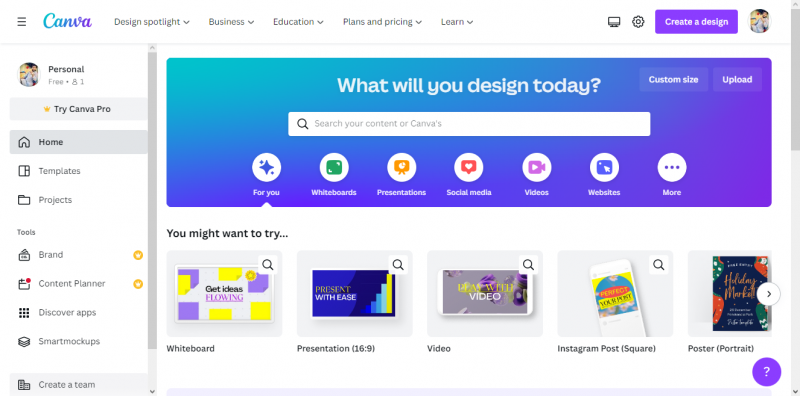
Canva-editor | Canva
Canva biedt zijn gebruikers ook online tutorials en instructiemodules om hen te helpen bij het leren van de grondbeginselen van grafisch ontwerp. Als u hulp nodig heeft bij het kiezen van de juiste lettertypen, afbeeldingen en kleuren voor uw afbeeldingen, moet u hun aanbevelingen bekijken.
Gebruikers met Photoshop-ervaring vinden Canva misschien te simplistisch, maar het is een fantastische keuze voor mensen die net beginnen in het veld of voor iedereen die op zoek is naar snelle, eenmalige bewerkingen om hun afbeeldingen net zoveel meer te laten opvallen.
3. Fotopea (web)
Fotopea's interface is identiek aan die van Photoshop en heeft de functionaliteit om er een back-up van te maken. Het kan lezen PSD-bestanden , bewerk RAW-bestanden en exporteer bewerkte of nieuw gemaakte PSD-bestanden. De mogelijkheid om te importeren ABR-bestanden en pas aangepaste penselen toe, onderscheidt het van de andere programma's in deze lijst.
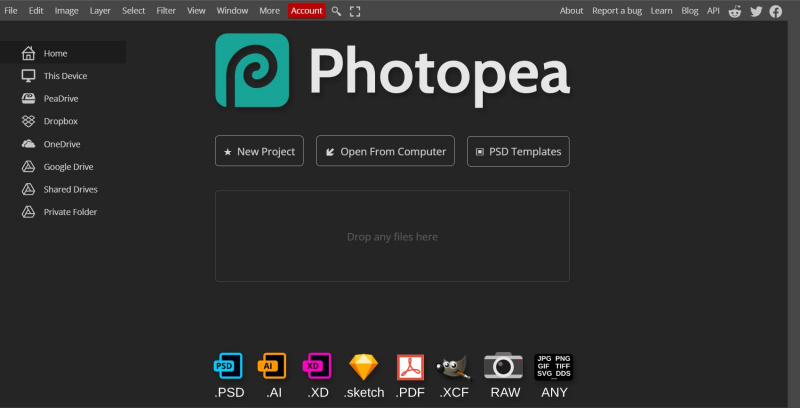
Photopea-editor | fotopea
U zult onder de indruk zijn van het creatieve ontwerp van Photopea. Het hele concept is dat u niet eens merkt dat u een webapp gebruikt; het heeft hetzelfde gevoel als Photoshop. Photopea is tegenwoordig de meest visueel aantrekkelijke gratis Photoshop-vervanging op internet. Toch mist het de gemakken van de betaalde versie, zoals filters met één klik en gebruiksvriendelijke instellingen.
4. GIMP
GIMP is een krachtig alternatief voor Adobe Photoshop dat veel vergelijkbare tools biedt. Degenen die met veel afbeeldingstypen moeten werken (PSD, PNG, JPG, etc.) en hun eigen filters en tools moeten ontwerpen, zullen GIMP een ideale keuze vinden.
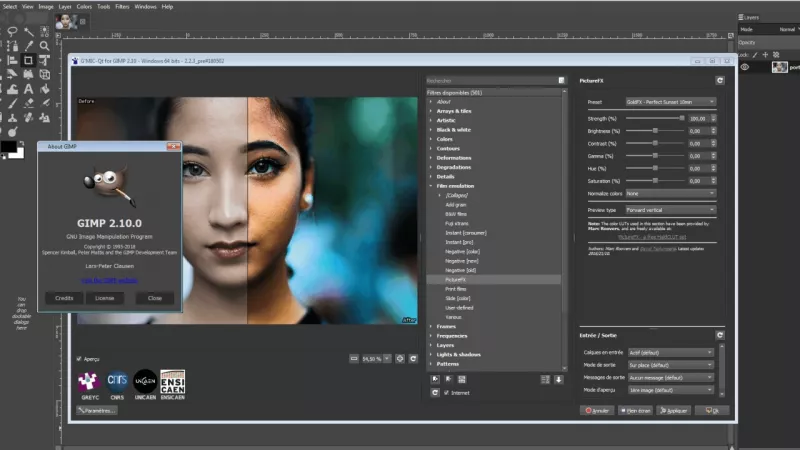
GIMP-editor | TheNextWeb
De interface van GIMP zal buitengewoon vertrouwd lijken en aanvoelen als u bekend bent met Photoshop. Er zijn veel opties die er op dezelfde manier uitzien en werken. Voor degenen die nog nooit eerder een afbeelding hebben bewerkt, biedt de documentatiewebsite van GIMP een schat aan handleidingen die geschikt zijn voor gebruikers van alle ervaringsniveaus.
5. Pixlr E
Pixlr E is een gratis afbeeldingseditor, grafische ontwerpsoftware en batcheditor die kan worden gebruikt door beginnende editors en editors met meer ervaring die weinig tijd hebben. Tools zijn handig geplaatst en de gebruikersinterface is intuïtief. Afhankelijk van uw voorkeur en kennisniveau kunt u de snelle, geautomatiseerde optie gebruiken of de tijd nemen met de handmatige instellingen.
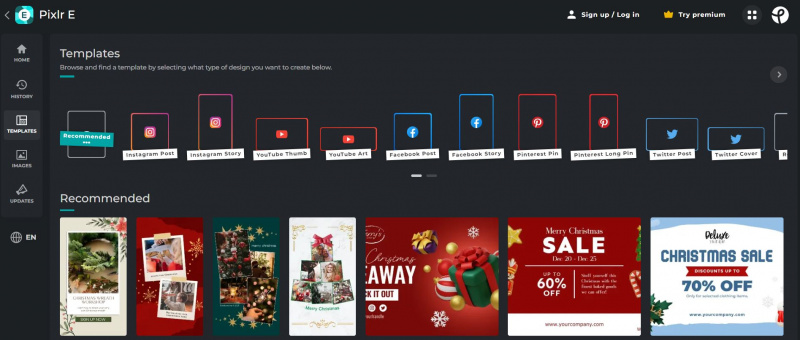
Pixlr E | Pixlr
Functies zoals krachtige snijgereedschappen, aanpasbare penselen, bewegende objecten en mogelijkheden voor het retoucheren van de huid zijn opgenomen in de professionele versie van de applicatie. Pixlr E bevat veel kant-en-klare sjablonen voor verschillende media, waaronder posts op sociale media, advertenties, uitnodigingen, blogs en podcastcovers.
Dit gratis Photoshop-alternatief is uitstekend geschikt voor korte bewerkingen, maar de weergavetijd was zo lang dat experts aanbevelen om in de tussentijd iets anders te doen.
6. Gevallen
viel is een geweldig alternatief voor Photoshop als je ook geïnteresseerd bent in digitaal schilderen. Makers ontwikkelen open-source software met de bedoeling hun werk tegen lage kosten gratis beschikbaar te maken voor het publiek. Daarnaast heeft Krita zich geconcentreerd op het ontwikkelen van tools waarvan ze weten dat kunstenaars die vragen en nodig hebben. De penseelhulpmiddelen vallen echt op als je ze gebruikt; er zijn verschillende borstels, borstelmotoren en borstelstabilisatoren.
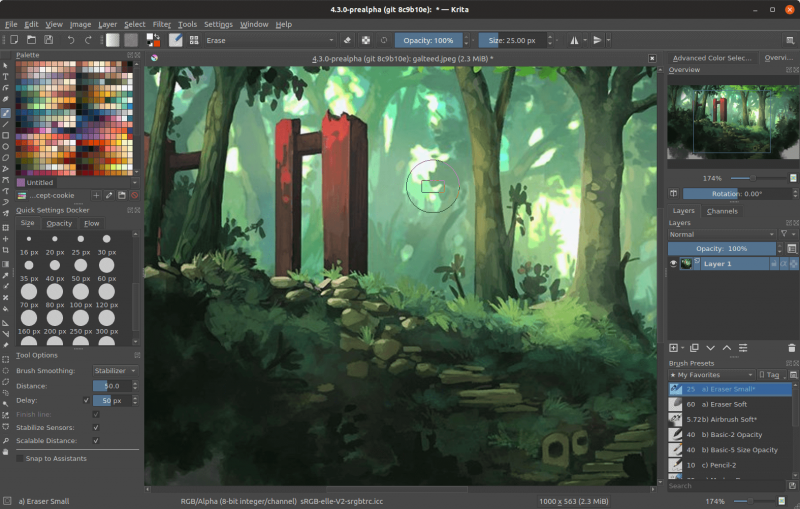
Krita-editor | viel
Krita 5 is de nieuwste update en lost verschillende problemen op met de gebruikersinterface en fouten met betrekking tot het taggen en laden van bronnen. De verlooptools zijn verbeterd en de algehele snelheid van de software is verhoogd. Gebruikers die bekend zijn met Adobe Photoshop zullen zich meteen thuis voelen met deze interface.
7. Affiniteitsfoto
Affiniteit foto is een geweldige optie als u op zoek bent naar een alternatief voor Photoshop dat net zo capabel is. Het werkt feilloos met PSD en verschillende andere bestandstypen, waardoor het een geweldige optie is voor serieuze foto-editors. Het leukste aan Affinity Photo is dat het steeds betaalbaarder wordt in vergelijking met dure tools als Adobe Photoshop.
Bovendien kunnen gebruikers dezelfde functionaliteit, functies en beeldverbeteringstools verwachten die beschikbaar zijn in Photoshop. Bovendien is de software compatibel met zowel Windows als Mac. Je kunt de app ook op je iPad gebruiken, wat een opwindend voordeel is als je daar het grootste deel van je beeldvorming doet.
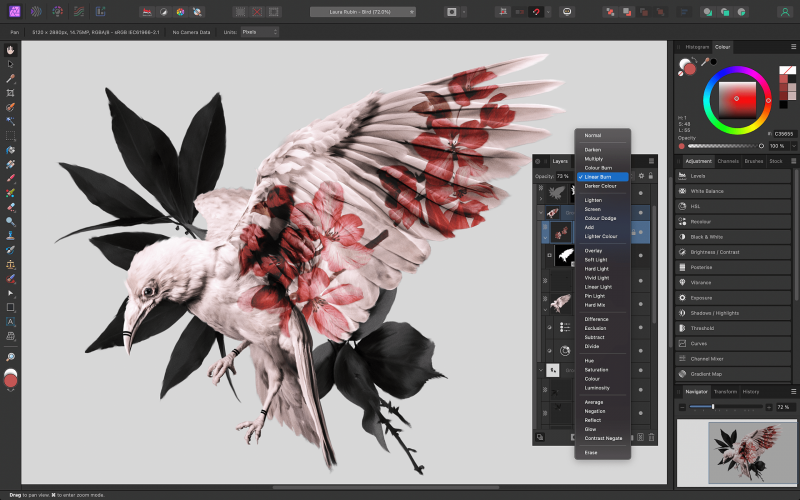
Affiniteit Foto-editor | Affiniteit Serif
Affinity Photo heeft verschillende extra tools die het gemakkelijk maken om typische fotografietaken uit te voeren, zoals panorama-stitching, focus stacking en HDR-samenvoeging . De vijf Persona-knoppen, die zich in de linkerbovenhoek bevinden, onderscheiden Affinity Photo van andere afbeeldingseditors.
Met deze knoppen kunt u de toolkit van de toepassing aanpassen aan de behoeften van de vele rollen die u binnen het programma kunt spelen. De ontwerpmogelijkheden van Affinity Photo zijn lovenswaardig. Gebruik de Artistieke teksttool voor titels en kopjes, maar ook voor kleinere stukken tekst.
Laatste gedachten
De interface van Photoshop kan soms buitengewoon ingewikkeld en tijdrovend zijn om te leren. Bovendien is het een duurdere optie dan andere fotobewerkingstools. U kunt dezelfde resultaten krijgen als Photoshop, maar met veel minder leren en moeite, door over te stappen op een van de hierboven beschreven gebruiksvriendelijke alternatieven.
U kunt deze programma's gebruiken om animatie aan afbeeldingen toe te voegen, kleuren en lagen aan te passen, artistieke effecten toe te voegen en digitale meesterwerken te creëren. Maar vergeet niet dat een tool uiteindelijk zo goed is als de kunstenaar die hem gebruikt. Laat je creativiteit de vrije loop!























